Satu kemampuan yang kurang diketahui dari aplikasi Foto di iPhone Anda adalah dapat menggunakan paket filter pihak ketiga. Jika Anda menginstal aplikasi pengeditan foto yang mendukungnya, Anda dapat menerapkan filter aplikasi tersebut tanpa harus keluar dari aplikasi Foto. Ini membuatnya sangat cepat untuk menambahkan efek canggih ke gambar Anda, dan Anda dapat kembali ke foto asli kapan saja di masa mendatang.
Hari ini kita akan melihat cara menggunakan paket filter ini, dan melihat beberapa aplikasi hebat yang memilikinya.
Paket filter foto?
Paket filter sebenarnya adalah sesuatu yang disebut mengedit ekstensi/ Ini adalah cara aplikasi foto dapat menempatkan kontrol pengeditannya di dalam aplikasi Foto. Anda tahu bagaimana beberapa aplikasi memiliki aplikasi iMessage mini? Atau bagaimana aplikasi lain menempatkan diri mereka ke dalam panel berbagi iPhone? Hanya seperti itu, hanya untuk foto.
Ada dua keuntungan besar menggunakan paket filter di dalam aplikasi Foto asli, daripada menjalankan aplikasi tambahan untuk melakukan pekerjaan itu. Salah satunya adalah sangat nyaman. Anda dapat melakukan semua pekerjaan di dalam aplikasi foto, dan Anda tidak perlu membuat salinan gambar. Anda cukup mengeditnya, dan menyimpannya, dan gambarnya sekarang terlihat lebih baik (atau lebih buruk, saya kira, tergantung pada pilihan Anda).
Keuntungan besar kedua adalah bahwa pengeditan ini dapat dibatalkan kapan saja. Sama seperti filter Foto bawaan, paket filter pihak ketiga diterapkan di atas yang asli, tetapi file asli tidak tersentuh. Itu berarti Anda dapat kembali ke foto asli kapan saja di masa mendatang, apakah itu minggu depan atau dekade berikutnya.
Cara mengaktifkan paket filter di foto iPhone
Bagian ini mudah, dan hanya perlu dilakukan sekali untuk setiap aplikasi. Saat melihat gambar di aplikasi Foto, cukup ketuk Sunting tombol, lalu ketuk yang kecil ikon tiga titik dalam lingkaran. Anda akan melihat panel seperti ini, dengan ikon untuk menggunakan alat Markup iPhone, dan tombol bertanda Lagi.
Foto: Kultus Mac
Mungkin juga sudah ada beberapa ikon di sini. Ketuk Lagi tombol, dan halaman baru akan muncul, mencantumkan semua aplikasi yang tersedia yang dapat menyediakan paket filter. Hanya alihkan sakelarnya di sebelah aplikasi apa pun yang ingin Anda gunakan, dan sekarang akan muncul setiap kali Anda mengetuk ikon tiga titik dalam lingkaran di masa depan.

Foto: Kultus Mac
Cara menggunakan paket filter untuk iPhone
Bagian ini mudah. Kapan pun Anda ingin menerapkan filter pihak ketiga ke foto di iPhone Anda, Anda hanya perlu mengetuk tombol Edit yang sama seperti di atas, dan ketuk tombol kecil ikon tiga titik dalam lingkaran. Kemudian, cukup ketuk ikon aplikasi yang ingin Anda gunakan untuk melakukan pengeditan.
Bergantung pada aplikasi yang menyediakan filer, Anda akan melihat seperangkat alat pengeditan baru. Ini bisa sesederhana grid thumbnail filter, atau semewah alat dalam aplikasi pengeditan foto lengkap. Saya suka aplikasi bernama Efek Suar, dari Iconfactory. Itu tidak melakukan apa-apa selain menyediakan banyak filter yang telah ditetapkan, tetapi filternya sangat baik. Selanjutnya, Anda dapat menggunakan aplikasi mandiri di Mac Anda untuk membuat filter baru, dan mengubah yang sudah ada. Filter kustom baru ini kemudian muncul di iPhone Anda, secara otomatis. Ini dia beraksi:
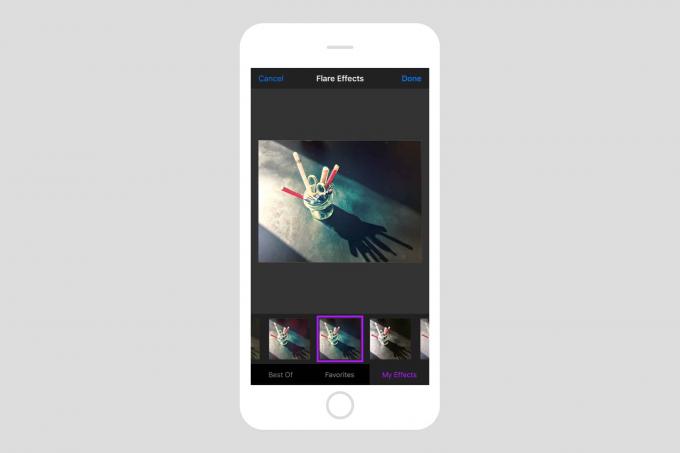
Foto: Charlie Sorrel/Cult of Mac
Itu adalah filter yang saya ubah sendiri, versi modifikasi dari efek bawaan yang disebut "Lightleak Madness." Saya menghapus kebocoran cahaya, dan perbatasan, dan itu telah menjadi salah satu filter yang paling sering saya gunakan.
Setelah selesai mengedit, cukup ketuk Selesai, dan tweak Anda akan disimpan. Untuk membatalkannya, atau menerapkan lebih banyak filter di atas, cukup ketuk tombol edit lagi. Kembali akan mengatur ulang gambar kembali ke versi asli yang belum tersentuh, atau Anda dapat melanjutkan seperti sebelumnya untuk menambahkan suntingan baru.
Harga: Gratis
Unduh: Suar dari App Store (iOS)
Cara menemukan paket filter di App Store
Ada dua jenis aplikasi filter di App Store. Mereka yang dirancang hanya untuk menyediakan paket filter untuk digunakan di dalam aplikasi Foto, dan yang berfungsi sebagai aplikasi lengkap, tetapi membuat beberapa fitur mereka tersedia di dalam Foto.
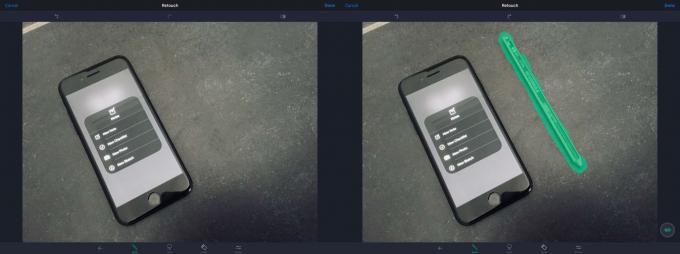
Foto: Kultus Mac
Contoh bagus dari yang pertama adalah Fotograf, yang berukuran untuk iPhone dan iPad. Seperti Flare, ada juga aplikasi Mac yang dapat mendesain filter. Tidak seperti Flare, Anda juga dapat membeli paket filter baru di iPhone. Versi Fotograf yang lebih baru telah menambahkan fitur ke aplikasi itu sendiri, tetapi masih merupakan paket filter yang fantastis.
Harga: Gratis dengan pembelian dalam aplikasi
Unduh: Fotograf dari App Store (iOS)
Untuk anak kedua aplikasi, ada banyak contoh. Luar biasa, kuat Pixelmator membuat banyak efeknya tersedia langsung di dalam aplikasi Foto. Anda juga dapat menghapus elemen yang tidak diinginkan dari gambar Anda menggunakan Sentuh Retouch, atau bahkan "melepaskan" gambar untuk membuatnya lebih besar menggunakan Pangkas ulang.
Cara terbaik untuk menemukan paket filter, kemudian, adalah memeriksa untuk melihat apakah Anda sudah menginstal beberapa di iPhone Anda. Jika tidak, maka banyak aplikasi foto yang menyertainya. Hanya men-download beberapa dan mencobanya.
